
Fügen Sie einen Hyperlink-Text in die geöffnete PPT-Dokumentoberfläche ein. Wir sehen, dass er unterstrichen und blau markiert ist.
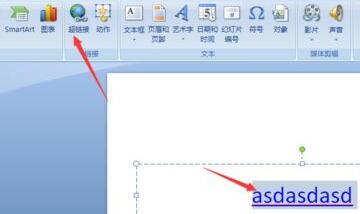
Wählen Sie den entsprechenden Text-Hyperlink aus und klicken Sie auf die Schaltfläche [Design] in der Startsymbolleiste.
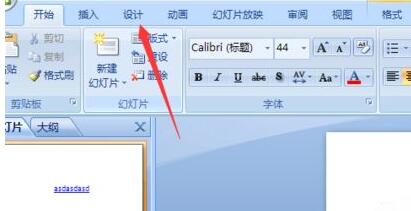 Klicken Sie auf die Farbschaltfläche Suchen Sie im Menü rechts eine Farboption in der Farb-Dropdown-Liste. Wir können sehen, dass sich auch die Farbe des Hyperlinks auf der rechten Seite geändert hat
Klicken Sie auf die Farbschaltfläche Suchen Sie im Menü rechts eine Farboption in der Farb-Dropdown-Liste. Wir können sehen, dass sich auch die Farbe des Hyperlinks auf der rechten Seite geändert hat
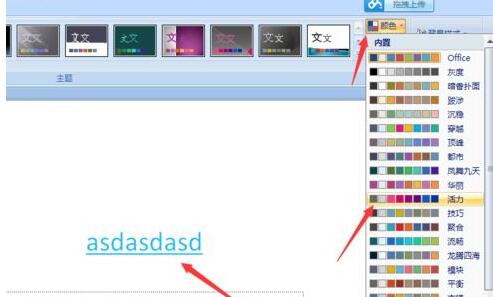 Um dies ein für alle Mal zu erreichen, klicken Sie auf die Farbe In Erstellen Sie in der Dropdown-Liste eine neue Option für die Farbschaltfläche.
Um dies ein für alle Mal zu erreichen, klicken Sie auf die Farbe In Erstellen Sie in der Dropdown-Liste eine neue Option für die Farbschaltfläche.
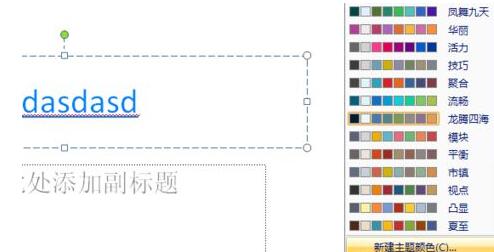 Legen Sie in der Farboberfläche des neuen Designs die Farbe des Hyperlinks fest, legen Sie den Namen des Themas fest, klicken Sie auf Speichern, Sie können ein gewünschtes Thema erstellen und Wählen Sie dann die Farbe aus. Wählen Sie einfach diese aus.
Legen Sie in der Farboberfläche des neuen Designs die Farbe des Hyperlinks fest, legen Sie den Namen des Themas fest, klicken Sie auf Speichern, Sie können ein gewünschtes Thema erstellen und Wählen Sie dann die Farbe aus. Wählen Sie einfach diese aus.
Das obige ist der detaillierte Inhalt vonAusführliches Tutorial zum Ändern der Farbe von Hyperlinks in PPT. Für weitere Informationen folgen Sie bitte anderen verwandten Artikeln auf der PHP chinesischen Website!
 So erstellen Sie Diagramme und Datenanalysediagramme in PPT
So erstellen Sie Diagramme und Datenanalysediagramme in PPT
 Implementierungsmethode für die Android-Sprachwiedergabefunktion
Implementierungsmethode für die Android-Sprachwiedergabefunktion
 Verwendung von Wechselstromschützen
Verwendung von Wechselstromschützen
 Der Unterschied zwischen vscode und Visual Studio
Der Unterschied zwischen vscode und Visual Studio
 Der Unterschied zwischen Java und Java
Der Unterschied zwischen Java und Java
 Einführung in Festplattenschnittstellentypen
Einführung in Festplattenschnittstellentypen
 Nagios-Konfigurationsmethode
Nagios-Konfigurationsmethode
 So löschen Sie einen Ordner unter Linux
So löschen Sie einen Ordner unter Linux




